曾经系统之家教程有一篇XP系统下把U盘变为内存的教程,采用的是eBoostr这款系统软件。今天我们要来说说Win7系统下如何把U盘变内存,而使用的是Win7自带的Readyboost软件,下面一起来看看如何“变身”吧!
1、首先参阅您的U 盘说明书或者外包装,一般都会标明是否为“ 高速U 盘”或者是否“支持 ReadyBoost 技术”;此外还要保证U 盘至少还有256M 以上的空间——只有这样,才能实现这个功能。之后将您的 U 盘插入电脑 USB 接口。偶然发现,其实一般的U盘甚至手机内存卡也可以实现ReadyBoost功能,秘诀就是将存储设备转换成“NTFS"格式。(内存卡转换为NTFS后手机将无法读取)。
2、电脑会弹出“自动播放”面板,选择“加速我的系统”。或点右键-U盘属性-ReadyBoost。
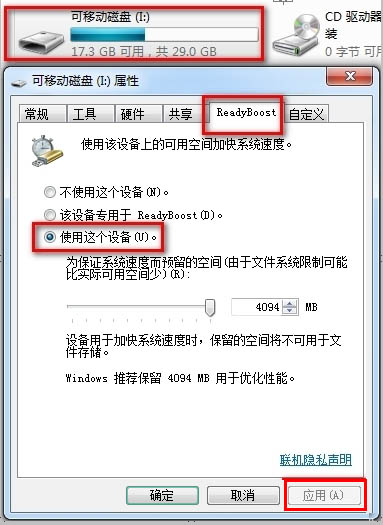
3、在弹出的属性面板中,选择“ReadyBoost”标签,之后选择“使用这个设备”和“用于加速系统的保留空间”(也就是选择使用多少 U 盘空间作为内存来使用),点击“确定”按钮 ,您的电脑就加速成功啦!
4、应用此功能后,你会发现在运行一些大型项目的,例如大型游戏、渲染软件、制图软件的时候,电脑运行速度会有较大幅度的提升,当然这也与你所提供的U盘大小有直接关系,U盘内存越大其提升空间也就越大,反之则越小。
以上便是将U盘打造成内存使用的途径,有兴趣的用户可以在Win7系统下试试,如果遇到不懂的地方可以在下方留言。这里要说明的一点是ReadyBoost只是优化系统资源的配置,它并不能起到增加系统内存的作用。